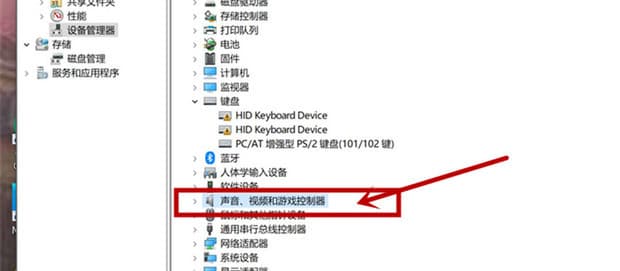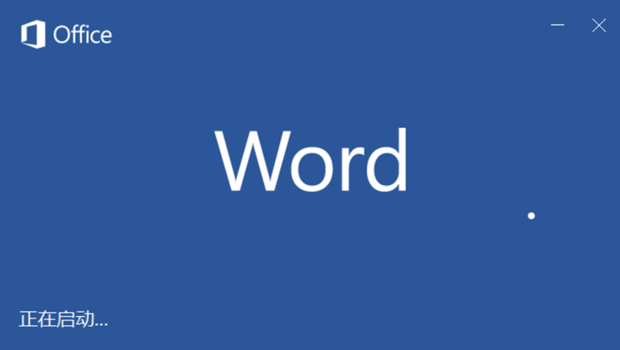win7计算机名称怎么更改?win7电脑如何更改设备名称的步骤
有很多的新手伙伴们想到对自己的电脑名称进行设置,那么win7电脑计算机名称怎么更改?接下来就给大家分享下win7电脑如何更改设备名称的步骤,希望能帮到大家!
win7电脑如何更改设备名称的步骤
方法1:首先鼠标右键“计算机”后选择最后一个“属性”。
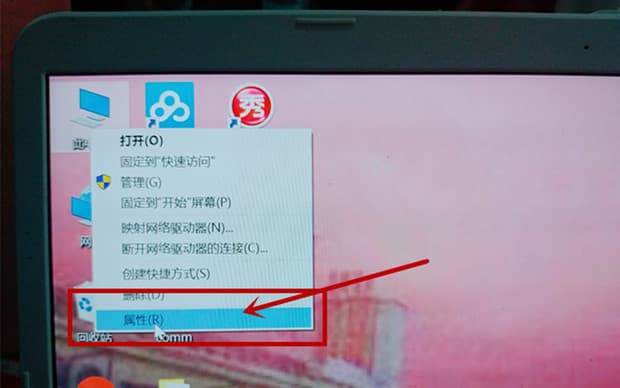
方法2:点击弹窗右下方的蓝字(红框所示按钮)。

方法3:接着单击右下方的“更改”框。
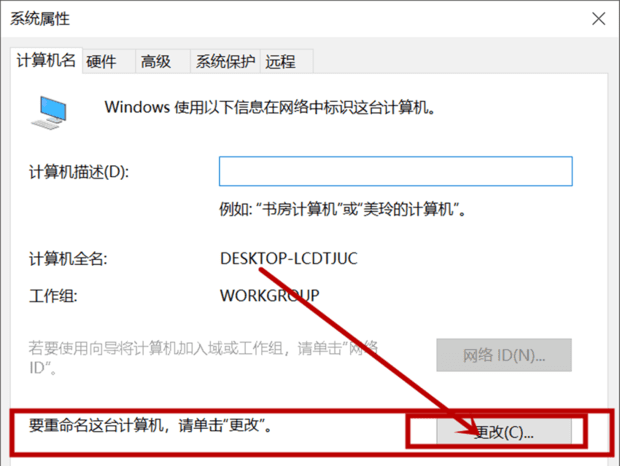
方法4:在对应区域编辑你想要改的计算机名后单击确定。
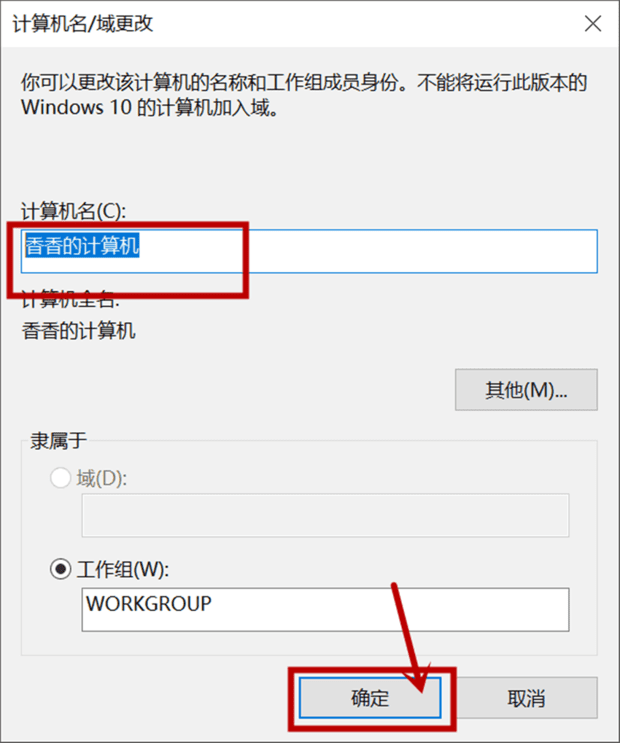
方法5:win7电脑设备名称效果图:
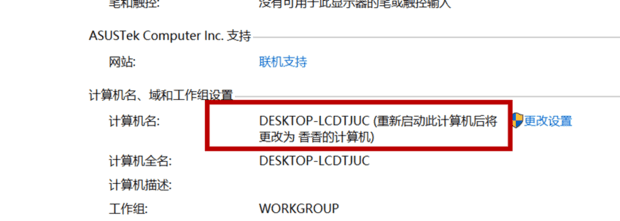
以上就是给大家介绍了win7计算机名称怎么更改?win7电脑如何更改设备名称的步骤的全部内容,如果有遇到此类问题的小伙伴,赶快按照上述操作方法学习起来吧!
相关阅读
-
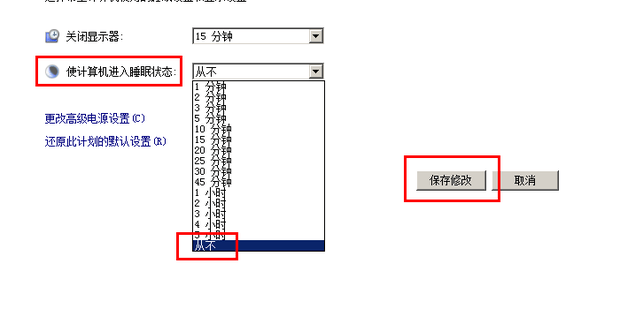
win7系统如何关闭电脑休眠?win7系统关闭休眠的步骤
方法5:将休眠状态更改为从不,点击保存。这样就可以使win7系统关闭电脑休眠状态了。如何设置WIN7不自动休眠和关闭屏幕?在win7系统中,关闭电脑休眠步骤很简单的,接下来就给大家分享下win7系统如何关闭电脑休眠的设置方法!
-

win7电脑系统怎么更改窗口边框颜色?
7:点击右边的颜色选项,点击弹出菜单中的其他,也可以更复杂地设置窗口的颜色。3:可以看到windows设置了几种窗口颜色。双击想要应用的颜色,可以看到窗口和任务栏的颜色设置成功。5:如果知道颜色的搭配,也可以点击浓度下颜色混合气,利用三原色的搭配原理自行调整颜色。
-
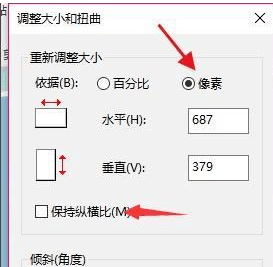
电脑怎么修改图片分辨率大小?如何更改照片分辨率
方法1:打开图片,右键点击选择属性。可以从属性详细信息中查看到这个图片的分辨率。当前这个图片分辨率为687*379。上述内容详细的给大家介绍了如何更改照片分辨率,如果有遇到此类问题的小伙伴,可以按照上面6个操作步骤学习起来,同时也希望此次分享的内容能帮到您!
-
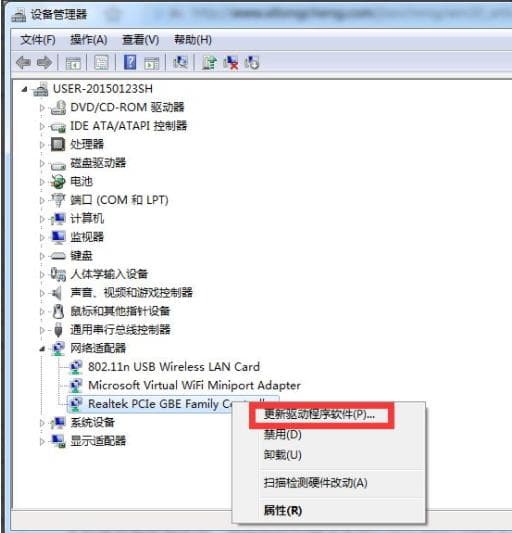
win7系统本地连接不见了如何解决
4:在Realtek PCle GBE Family Controller上右击,如果下图红框内出现的是启用,说明被禁用,点击启用。最近有位win7系统用户在使用电脑的过程当中,却发现电脑本地连接不见了,用户不知道怎么解决这个问题,为此非常苦恼,那么win7系统本地连接不见了如何解决呢?下面it小知
-
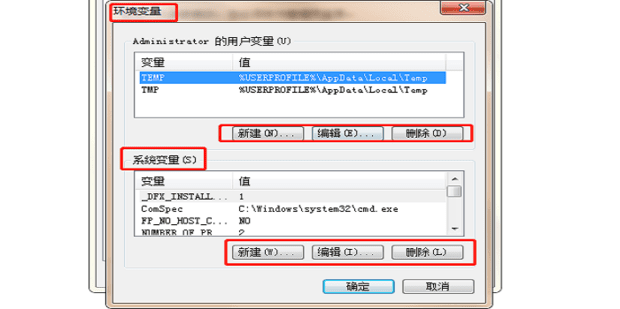
windows系统如何设置添加环境变量?学会这7个步骤就够了!
以上就是it小知识网给大家介绍了【windows系统如何设置添加环境变量?】方面的内容,可以按照上述7个操作步骤动手学习起来了!方法7:点击【编辑】,如图所示,同一变量下,不同路径之间需要用分号【;】分隔开。
-
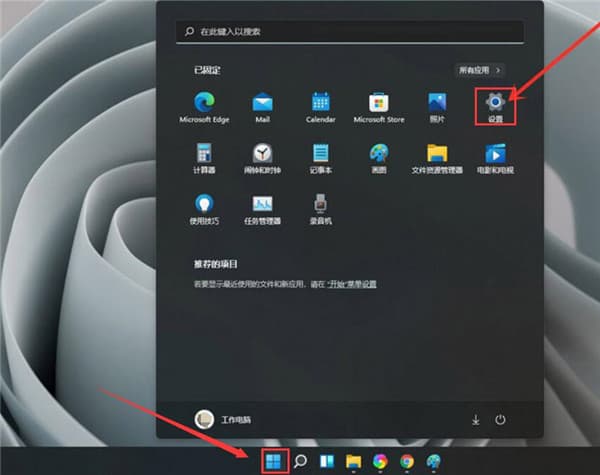
win11电脑系统如何开启触屏键盘?
在win11系统中,有一个触屏键盘功能,开启后就可以通过触屏的方式输入内容,通常在使用电脑的时候,难免会遇到没有键盘或者是键盘损坏的问题,那么win11如何开启触屏键盘?下面it小知识网给大家分享下win11设置触屏键盘操作方法。
-
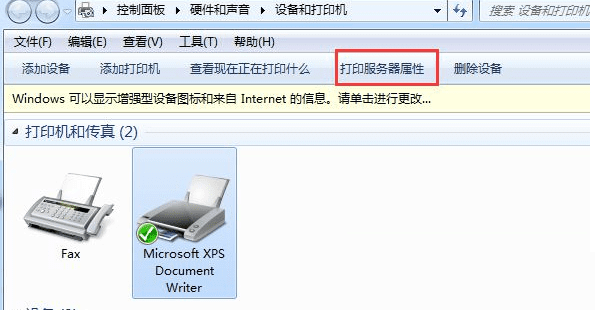
win7添加打印机提示错误代码0x00000057怎么解决?
1:首先打开win7系统的开始菜单,然后点击“设备和打印机”选项。2:接着点击一个打印机>打印服务器属性>驱动程序>删除对应打印机驱动(驱动程序和程序包全部删除)>再删除失效的打印机。
-
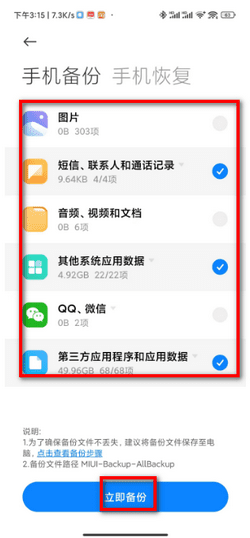
小米手机如何备份数据到电脑
现在考虑到手机内存问题,大家都选择把手机照片等数据资料都备份起来,那么小米手机如何备份数据到电脑?针对这一问题给大家来图文介绍下!以上就是it小知识网给大家介绍了【小米手机如何备份数据到电脑】方面的知识,更多的手机教程知识请关注我们!
-
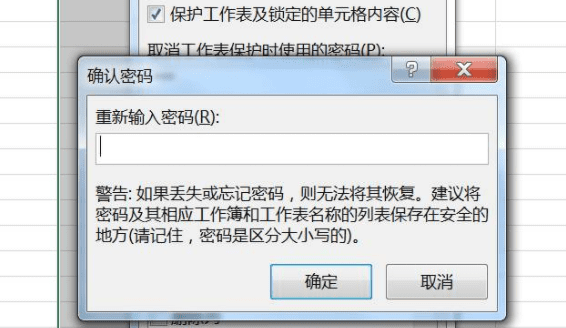
如何在Excel中设置用户编辑更改权限
有时候我们在使用Excel的过程中会遇到一些问题,自己编辑的文件保存在共享盘中。如果设置“保护工作表”则除了自己以外没有人可以编辑,然而你的同事和上司需要编辑权限。但是如果不设置别人就可以随意改动你的Excel文件,包括那些不可以随意变动的地方,这个时候就需要设置允许用户编辑
-

华为手机怎么与电脑互传文件
最近有不少使用华为手机的小伙伴,想要在华为手机和电脑之间互传文件,却没有掌握传数据的方法,下面it小知识网给大家介绍下方法,还不知道的小伙伴们赶快学习起来吧。10:登录成功后,就可用手机电脑互传文件了。如果想把手机的相册传到电脑上,鼠标右键点击相册复制,之后在想要存放的位置点击鼠标右键粘贴即可。
-

win7电脑如何通过命令提示符查看ip地址
3:然后就打开了命令窗口,这时候输入“ipconfig”并敲击回车。有时候我们需要查找电脑主机的IP地址,无论是出于网络故障排查的目的,还是为了进行特定的网络设置。下面给大家分享下win7电脑通过命令提示符查看ip地址的方法。
-
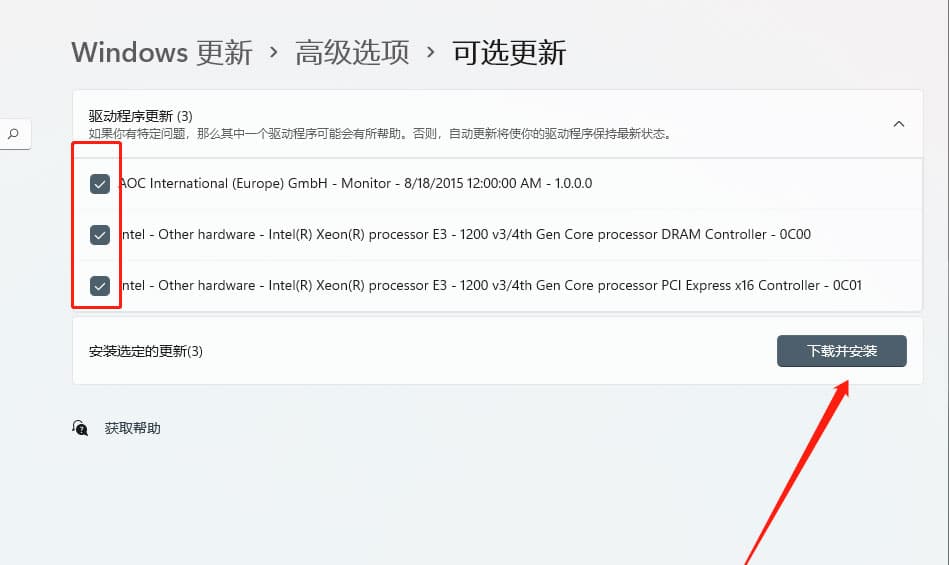
Windows11电脑更新的驱动在哪里?win11驱动如何更新?记住这7个步骤!
以上就是it小知识网给大家全面介绍了【Windows11电脑更新的驱动在哪里?win11驱动如何更新?】方面的内容,大家可以按照上面7个图文步骤来操作学习,以便帮助到大家!驱动是指驱动计算机里软件的程序,有时候我们可以通过更新驱动来修复一些问题,那么Windows11电脑更新的驱动在哪里?如何更新w